はじめに
※記事一覧
今回はPatreonで収益をあげるための流れについて書いていきます。
なお自分の場合、2025/7/23にPatreonを開設しましたので、その当時の記載内容となっています。時間が経っていると実際の内容と当記事の内容に差異があるかもしれませんので、ご了承ください。
Patreonとは
Patreonは画像や動画[A] … Continue readingなどをアップロードして、クリエイターが収益を確保できるシステムです。
クリエイター:AIイラスト投稿者など、記事を作成する人を意味します。
ファン:閲覧する人を意味します。
いづれでも無料でアカウントを作成できます。
収入が発生した場合に、Patreon側がクリエイターの収入から手数料を徴収する仕組みになっています。
日本円はあつかってないので、ドルで取り扱うためにPaypalを使うことになります。
Patreonの規約について
Pixivより規約が厳し目なので、自分が投稿したいものが実は規約違反ということもあり得ると思います。
Patreonでクリエイターになる前に詳しくこの点を確認して、本当に問題ないのかを調べてからが無難かと思います。
Patreon規約では獣姦、近親相姦、レイプ、性的暴行、強制的な同意(薬物またはアルコール、催眠術、恐喝のもとでの同意など)といった合意のない性行為は違反となります。
また未成年へのチェックもあって、制服を着ていると警告が来たりするようです。これについては自己紹介ページなど目立つところに、以下のような文言を書いておくのが無難かもしれません(それでも警告くるかもしれませんが)。
当ページに掲載している女性はすべて成人済です。性行為は全て同意の上で行われています。
作品内容はフィクションであり、実在の人物・団体などとは無関係です。
犯罪・違法行為を助長・美化する意図はありません。■Please note that all women featured on this page are adults.All sexual activity is consensual.
■The content of the work is fiction and is not related to any real people or organizations.
■There is no intention to encourage or glorify criminal or illegal activities.
こういった画像は有料会員向けであっても(Discordであっても)投稿できないと考えたほうが無難そうです。
こういった時にどうすべきか考えたのですが、Discord上での画像配布が良いかと考えました(他によい方法があったら、ご教授していただけると助かります)。
2025/10/20追記:自分のPatreonアカウントが削除された理由ですが、DiscordでPatreon規約外の内容を提供するのも規約違反だったからだそうです。よってDiscordを使いわける意味はあまり無いと思います。強いて言えばボイスチャネルを作れるくらいでしょうか。他の機能はすべてPatreonが上位互換に思えます。
2025/12/18追記:Discordだけでなく、Twitter(X)も監視対象とわかりました。Patreon開設前にTwitterの投稿に規約違反があると言われ、全削除しないと審査が通らなかったというケースがあったとのことです。この方は低年齢のイラストを扱っているので、それらが原因だったのかもしれません。かなり厳しいですね……
以上を踏まえると、下記のような方針が無難かと思いました。
自分の状況
・パトから外へはリンク一切なし
・渋からパトへはあり
・渋はパトにBANされない基準で運用
・Xのリンクは一切なし(渋とも繋げてない— moriπ (@o81morimori) December 15, 2025
2026年にPatreon規約が更新されるらしいので、今後の動向にも注目していきたいところです。
これについては別記事で詳しく随時まとめていきます。
ファン会員登録
ファンとしての会員登録は、分かりやすい解説ページがありました。
Patreonアカウント作成方法|moreau
メンバーシップ登録方法(好きなクリエイターのPatreonになる)|moreau
Patreonメンバーシップキャンセル方法|moreau
クリエイター会員登録
Patreonページの右上の「はじめに」か、画面をかなりスクロールした下の方に「あなたの世界を創り出す」と書かれた場所があるので「はじめに」を押してください。
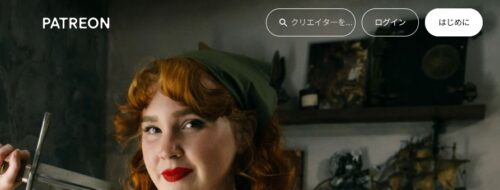
はじめに
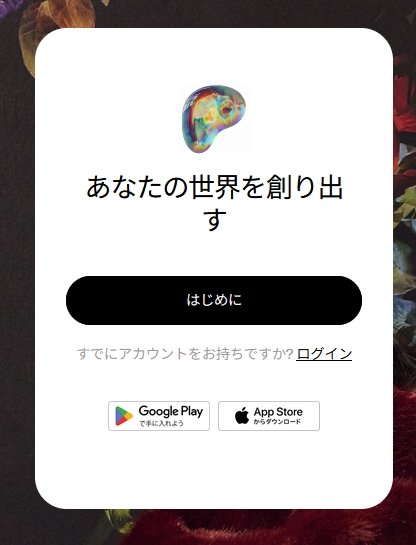
あなたの世界を創り出す
するとPatreonで制作を始めるというページに遷移するので、お好きな方法でアカウントを新規追加してください。自分は「Googleアカウントで続ける」を選びました。
ここから先は直感的に進められると思うので、簡素に説明します。
途中でR18の投稿予定があるか聞かれるので、自分の状況に応じて選択してください。
通貨はドルを選びましょう。
限定グッズの提供予定は、自分の状況に応じて選択してください。
アカウントについて
このページを読まれている方はおそらくクリエイターとしてアカウント登録しているかと思います。
実は一回のアカウント登録だけで、クリエイター・会員の切り替えが可能となってます。
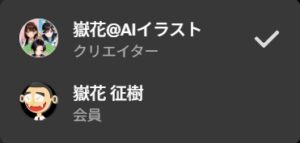
会員選択
投稿を行う場合はクリエイター、他のPatreonページで閲覧などを行う場合は会員、と切り替えればよいです。
自分はこの辺を勘違いしてて、無料会員時の動作確認や他の方の運用方法を参考にするため、嶽花名義ではない別Patreonアカウントを作ってました。この仕様知ってれば最初から別アカウント要らなかったですね。紛らわしいので2025年8月11日で今の支払い終わったら、嶽花アカウントだけを使うようにします。
本人確認の対処方法
クリエイターとしての会員登録をすると、自分のページが出来上がっていると思います。
このタイミングで本人確認をうながすメールが届きます。自分の時の文面はこんな感じでした。
こんにちは、嶽花 征樹
ご利用のアカウントは一時的に制限されています。本人確認が完了するまで、受取金の引き出しや送金はできません。あなたのページは、August 22, 2025の翌日から本人確認書類を提出いただくまで一時的に停止されます。
本人確認にかかる時間は数分です。
スマートフォンやウェブカメラでご自身の写真を撮ってください。
パスポートや運転免許証など、政府発行の身分証明書の写真を撮ってください。お持ちでない場合は、別の方法で本人確認を行うことが可能です。どのような方法で確認を行っても、Patreonが個人情報を公開したり、販売したりすることは決してありません。
このメールの最後に「本人確認を行う」というボタンがあるのですが、カメラの付いた端末(スマホなど)でボタンを押してください。仮にカメラの無いPCとかでボタンを押しても、結局はカメラ付き端末で実施してくださいとエラーになります。
自分はiPhone8(iOS 16.7.11)で本人確認を進めようとしましたが、顔写真撮影後にまた最初に戻ってしまうという無限ループになってしまいました。サポートに連絡してもまともな回答がなく、試行錯誤した結果、iPhone8のPatreonアプリ、Safariでは無限ループになりましたが、以下の方法で本人確認ができました。
・iPhone8のメールで「本人確認を行う」のURLをコピー
・iPhone8のChromeにURLを貼り付け
・あとは画面指示どおりでOK
特にキャッシュクリアとかせずに、上記方法でできました。他の環境で同様になるかはわかりませんが、もし無限ループになったら試してみる価値はあると思います。
本人確認の流れ
本来の本人確認の流れを簡単に説明します。
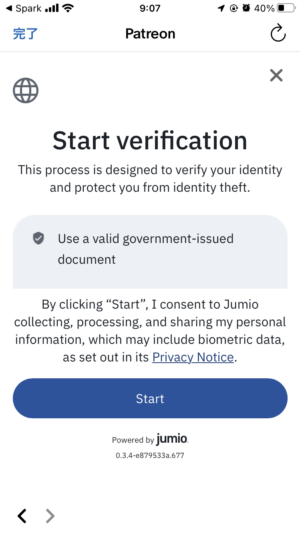
本人確認開始
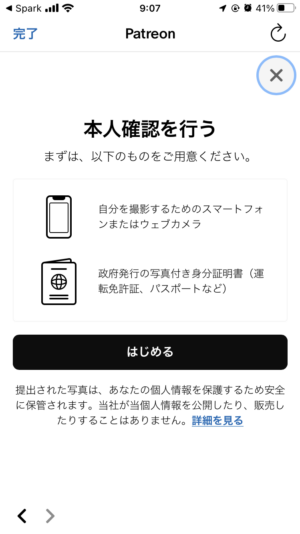
スマホと身分証明証の準備

証明書の選択
自分は運転免許証を選択しました。
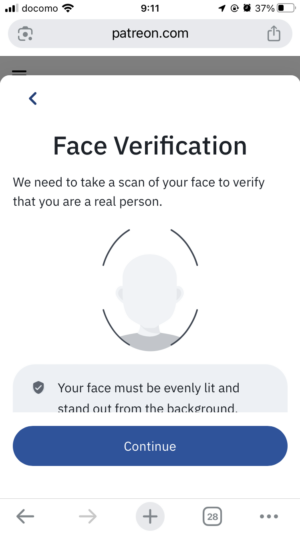
顔写真の撮影
顔写真の撮影は、なるべく明るいところで、背景がごちゃごちゃしてないシンプルな壁などにしましょう。
自分の場合、PatreonアプリやSafairiだと撮影後に最初の画像のところに戻って無限ループになりました。この次の画面が出るのが正解です。
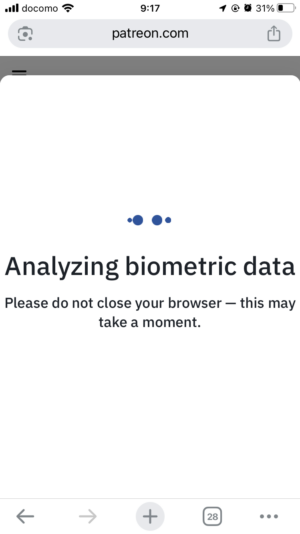
ブラウザを閉じずに待つ
顔写真の撮影に成功すると、このように「ブラウザを閉じずに待っているように」という意味の英文が表示されます。
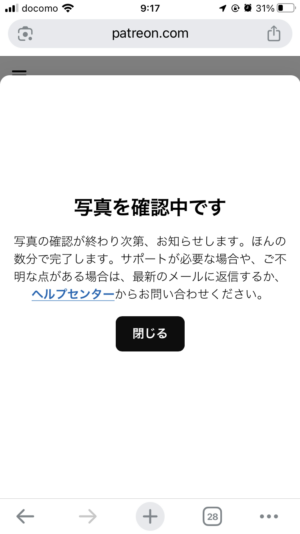
写真を確認中
この画面にたどり着けば、本人確認は終わりです。Patreon側の承認待ちになります。
承認が終わると、下記のような文面のメールが来ます。
こんにちは、嶽花 征樹
Patreonを再び利用する準備が整いました!ご利用のアカウントが復元されました。個人情報保護のため、提出された写真は安全に保管されます。Patreonが個人情報を公開したり、販売したりすることは決してありません。
18歳以上を対象としたコンテンツを共有する際のガイドラインについては、ヘルプセンターで詳細をご確認ください。
どうぞよろしくお願いいたします。
ランクの追加
R18画像を投稿する場合、有料会員向けにしか公開してはいけません。有料会員向けのコースを作るため、ランクを追加しましょう。
・クリエイターダッシュボードにログイン(アカウントがクリエイター、会員の2種類になってるので、クリエイターでログイン)
・ダッシュボードの上の方の「メンバーシップ」をクリック
・「ランクを追加する」をクリック
・「ランクをカスタマイズする」という画面が表示されるので、情報を入力
名前
ランクの名前を入力(例:ブロンズ、シルバー、ゴールド、チョコバナナ)
月額料金
月額料金を設定します。円ではなく$になります(クリエイター設定に応じた通貨になります)。
ヘルプだと「最初は$5にしましょう」とあったので、色々悩んだ結果、$5にしました。
なおここから手数料がPatreonにひかれるので、$5設定にしたら実際は約$4がクリエイターの取り分になります。
将来的に投稿が減るかもしれないから、今から高い値段をつけすぎてたらまずいかも……みたいに値段をつけるのを躊躇うかもしれませんが、忙しくなって投稿停止している間は会員への請求をやめる機能などもそろってますし、ある程度柔軟に値段も変えれますので、運用を続けながら値段については考えていってもいいかもしれないですね。
ランクの説明
ランクの内容や特典の説明文ですが、自分はこんな風に書きました。
叡智な画像が見れるようになります。
Patreon規約に抵触する叡智な画像は、有料会員用Discordチャネルで公開します。You will be able to view R18 images.
R18 images that violate Patreon terms will be made public in the Discord channel for paid members.
2025/10/20追記:DiscordでPatreon規約外の内容を提供するのも規約違反だそうです。
なおDiscord連携(後述)をすると、自動的に「Discordアクセス」とランク説明の下部に表示されます。
余談ですが、たまにみかける「2ヶ月前の投稿までアクセス可能」というランクは、そういう自動的な処理をシステムでしてくれるわけではないようです。記事ごとにどのランクで閲覧可能かを手動で設定できるのですが、2ヶ月経過した記事はアクセス権のないランクを対象外にする、ということをクリエイターが手動で行うことで実現しているようです。
自分は開設したばかりなので考えてませんでしたが、2ヶ月くらい運営したらそういう手法でランクを新たに作ることを視野に入れてもいいかもしれないですね。
カバー画像(任意設定)
なくてもいいですが、あったほうがサービス内容が分かりやすいでしょう。460*200ピクセル推奨ですが、3072*1536ピクセルの画像でも大丈夫でした。
ランク特典(任意設定)
ランクごとに提供する特典を設定します(例: 限定コンテンツ、早期アクセス、特別な交流など)。よく分からなかったので、自分は追加してません。
無料お試し
「会員はこのランクを7日間無料で試せるようになります」というラジオボタンをON(ラジオが右に移動)にすると、そのような動作になります。
なおランクの料金は、適用されている無料お試しプランがすべて終了するまで変更できないので、無料お試しをONにする際に料金変更する予定がある場合は注意が必要です。
アドバンス設定
後述するDiscordアクセスの管理設定などがあります。
設定完了後
コース設定が終わると、こんな感じに表示されると思います。
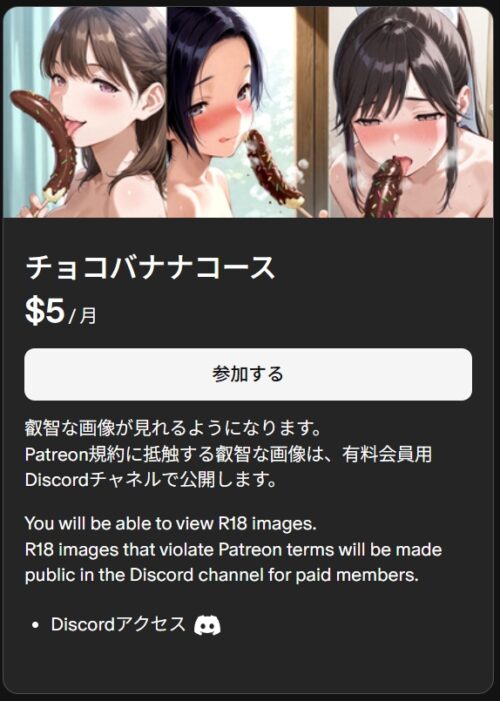
チョコバナナコース
しばらくすると下記のようなメールが来ると思うので、あとはPatreonの承認待ちです。
こんにちは、嶽花 征樹。
クリエイターコミュニティの素晴らしいメンバーでいてくれて、ありがとうございます!
初めてのサポートを行なわれたため、アカウントは一時的に保留となっています。
ほとんどの場合、アカウント残高は5日以内に出金可能になります。まれに追加情報が必要になり、Patreonからご連絡を差し上げることがあります。アカウントの保留が解除されるまで、資金はご利用のPatreonアカウントの残高として残り、その後、ご希望の残高出金方法で出金することができます。
これは、アカウントの安全を確保し、認証を行うための標準的な手順ですのでご安心ください。
メール最後に記述されている通り、Patreonでの投稿は特に問題なく出来るので、気にせずに運用を続けていきましょう。
ギフトコード
無料でコースを試せるギフトコードの発行ができます。
プロモーション
>ギフト
>あなたからのギフト
>追加ボタン
ギフトコードは使われると回数が減っていきます(何人分、というのはこの回数をさします)。
直感的に操作できると思いますが、「コース」「何ヶ月分」「何人分」はあとから修正できないので注意してください。
なお最大12ヶ月まで、1,000人以下という制限があります(これより大きい数字をいれるとエラーになります)。
追加が終わったら、ギフトコードをコピーして、DMなどで送りましょう。
今のところギフトコードの新規作成には制限ないみたいですが、上述した制限内で多めに作っておけば安心かと思います。
Discord連携(クリエイター向け)
Discord連携を行う操作を説明します。
クリエイターとしてではなく、ファン(会員)としての操作を行う場合、最初の2つ「Discordアカウントを作成」「PatreonでDiscordアカウントを連携」のところだけ操作しておけばいいです。
なおクリエイターとしてDiscord連携をすると、Patreon側にサーバIDが知られるので監視対象となります。もし自分みたいにBANされると、DiscordサーバからPatreonアプリを退場させる手段がないようです(何度もサポートに質問しましたが、出来ないとオウム返しに言われるだけでした)。かなりの権限を持つアプリなので、使えないなら常駐させとくのは色々とまずい気がします。
どうしても使いたい、という理由がなければDiscord連携はしない方がいいかもしれません。バレにくいという側面はあるかもしれませんが、通報メニューで「Patreon以外の違反」というリストを選べて、Discordはどうもこれに該当するんじゃないかと思います。きっかけがあったらすぐバレるので、規約違反の投稿をDiscordでやるのはやめておきましょう。
Discordアカウントを作成
Web上に情報が溢れてて、直感的に出来ると思うので説明は割愛します。
すでにDiscordアカウントがあるなら、新規で作成する必要はないです。
PatreonでDiscordアカウントを連携
PCの場合は下記の手順でいいです。
・設定(画面の左側のメニュー)
>その他
>接続中のアプリ
>Discord
>「接続する」ボタンを押下
スマホアプリでは設定できないみたいです。
WebブラウザでPatreonにログインして、上述した操作をしてください。
ファンの場合、操作はここまでで大丈夫です。クリエイターの場合は更に以下の内容を進めてください。
Discordサーバを作成
まずは事前に連携するためのDiscordサーバを作成しましょう。これも情報が沢山Webに溢れてるので割愛します。
Discordのロール作成
この先の連携のために、Discordでのロール追加が事前に必要です。ここの操作方法を説明します。
Discordのサーバ名をクリック
>サーバ設定
>ロール
>ロール作成
ここで名前は、Patreonでのコース名と同じにしてください。自分の場合は「チョコバナナコース」としてます。
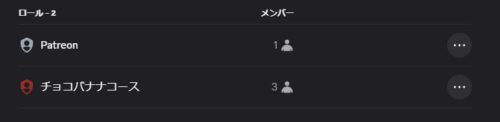
ロール一覧
この画面のように、Patreonというロールが一番上にくるようにしてください。
行の順番を変えるには、ロール名の左側あたりにカーソルを持ってくるとカーソルが手のアイコンになるので、その状態でロールをドラッグして移動すればいいです。
ランク編集でのDiscord設定
Patreonのメンバーシップ
>ランクを編集
>画面下部の「アドバンス設定」をクリック
>Disord設定へのリンクをクリック
>接続ボタンを押して、自分が作ったDiscordサーバを選択
下の方にPatreonでのランク名が出ているので「割り当てられたロール」のリストボックスで、先ほど作ったランク名と同名のロールを選択してください。
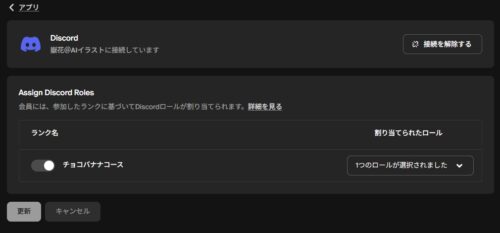
Discord連携
この状態で「更新」ボタンを押すと、Patreon有料会員のメンバーが、Discordサーバに自動的にメンバー追加されます。
もしメンバーで参加できない場合、まずはPatreonでDiscordの設定済であるか確認しましょう。未設定であれば、設定した瞬間に自動的にDiscordサーバへ招待されます。
Discordチャンネルの権限設定
あとはDiscordサーバの各チャンネルで、権限設定をしておきましょう。
対象チャンネルの右側にある歯車みたいなマーク(チャンネル編集)をクリック
>権限
>チャンネルの権限で「メンバーまたはロールを追加」のボタンをクリックして、有料会員用のロールを追加
こうすればメンバーがチャンネルを見れるようになります。
ついでに「年齢制限のあるチャンネル」をOFF→ONに変更しておきましょう。
Discordでの画像投稿
1投稿において最大10ファイルまで、1ファイルあたり無料アカウントだと10MBまで、となっています。
たとえば画像4枚、zip3個といった添付も可能です。
複数画像の添付は視認性が悪いと思ったので、自分はzipの中身から1枚だけ画像を添付して、zipを添付する、といったやり方にしてます。
ファイルサイズが大きい場合、NSFWな画像のリスクを減らしたい場合、などはMEGAを使うといいでしょう(通報されない限り検閲されないので)。
Discordでの予約投稿
リマインダーBOTを使う場合、コマンドラインで文章を指定することはできますが、画像やzipの添付は無理みたいです。
このブログのためにXserverレンタル中なので、実現できないか考えたところ、PHPとMySQLとcronジョブの組み合わせなら可能そうではありましたが、ファイルサイズの問題が生じます。
Discordは1ファイル10MBまで、Xserverは1ファイル30MBまでの制限があるので、自分の場合サイズがそもそも足りないケースが多いです。いちおうpngをjpgにしてはいるんですが、基本的に1投稿あたりカノジョ3名アップするので、かなり枚数少なくしないと無理っぽいです。
そういうわけで今は、Discord上に21時前には直接アップかMEGAへアップしておいて、Patreonでは21時に予約投稿してDiscordへアップ済と連絡するような形で運用しています。
収益を得るために
大まかに書くと、Patreon→Paypalへ出金、Paypalから日本の銀行に出金、と二段階の作業が必要です。
※2025/12/09追記:銀行への直接入金が可能になり、振込手数料を抑えることが可能になったらしいです。現地通貨の銀行口座または米ドル建て銀行口座に出金可能と通知メールからは読み取れますが、自分のアカウントでは確認ができないのでPatreonアカウントお持ちの方は出金設定を確認してみてはどうでしょうか。
手数料なども考慮して出金タイミングを検討してみてください。
税金の設定
Patreonでクリエイターアカウントでログイン
>設定
>請求と出勤
「残高出金方法」という欄はPayPalなどを指定してください。この設定を変更すると、5日間は出金ができなくなるようです(マネーロンダリングをしてないかなど運営が確認するため)。
その下にある「税金の設定」ですが、未入力だとアメリカでの税として30%取られるらしいので、自分はW-8BENフォームに署名しました。
Name of individual(氏名)
例)Taro Yamada
Country of citizenship(国籍)
例)Japan
Permanent residence address(現住所)
例)1-2-3 Shibuya, Shibuya-ku
例)Tokyo 150-0002
例)Japan
Mailing address(郵送先住所)
例)現住所と同じなら 空欄または「Same as above」
U.S. taxpayer identification number (SSN or ITIN)
例)空欄(日本在住者は不要)
Foreign tax identifying number (FTIN)(外国の納税者番号)
日本の マイナンバー12桁(ハイフンなし)
例)123456789012
VAT/GST Registration Number(付加価値税/物品サービス税の登録番号)
空欄
Date of birth (MM-DD-YYYY)
例)01-23-1990
他に悩むところがあったら、ChatGPTなどで「Patreonで個人収入で日本在住」といった背景情報を伝えて質問すればいいかと思います。
出金の方法
Patreonでクリエイターアカウントでログイン
>入金(リンク)
>出金(ボタン)
「入金」クリックすると引き出し可能金額がドル表示されますが、その右あたりに「出金」というボタンがあります。
「出金」を押すと設定した方法で出金ができます(自動出金も可能ですが、手数料などを考慮した方がよさそうです)。
自分の場合は出金先をPaypalにしているので、出金ボタンを押すとPaypalアカウントにドルで入金される形となっています。前述した通り、出金先を設定したら数日間は出金ができませんので、早めに設定を済ませておいた方が無難でしょう。
Patreonからの出金処理を行うと、このようなメールが来ます。
もうすぐ入金されます!
$xxx.xxの支払いが行われました。資金は出金用口座に送金されました。確認できるようになるまでには1〜3営業日かかる場合があります。
上記のメールに記載されている通り、反映が1~3営業日かかる場合があるようですが、自分の場合だと今回は9/21(日)の夕方に出金したら、即座にPaypalへ入金されてました。
日本円としての受取
PatreonからPaypalへの出金をしたら、Paypalへログインしてください。余談ですが、Paypalは二段階認証の設定を推奨しておきます。万が一アカウント乗っ取りなどにあうと大変なので、多少不便さを感じるかも知れませんが二段階認証をしておけば、そういうリスクがかなり減ると思います。
Paypalでログイン
>お支払い・決済の受け取り(リンク)
>出金(ボタン)
Paypalのメニュー「お支払い・決済の受け取り」をクリックすると、Patreonから出金された金額が、$で記載されていると思います。JPY(日本円)については、$を基準としてその時点の為替レートに基づいた金額になりますので、$自体が変化なくても円は多少の変動が生じます。
金額の右側の方にある「出金」をクリックすると、初回は出金先の登録を行うことになります(日本の各種銀行を登録できます)。
銀行の登録が終わった状態ですと、「出金」をクリックで登録した口座への出金が可能になります。
手数料が250円かかりますが、5万円以上なら無料になるので、5万円以上貯まってから出金するのがお得でしょう。
Paypal不具合について
余談ですが、自分のPaypalアカウントがここしばらく変な状態でした。自分に瑕疵があったわけではなく、システム的なトラブルだったようです。Web上に全く情報がなかったので殆どの人には無関係だと思いますが、備忘録として状況を残しておきます。
数ヶ月前から件名「追加情報をご提供いただく必要があります」というメールが来るようになりました。
追加情報をご提供いただく必要があります
お客さまのアカウントを保護し、マネーロンダリングなどの犯罪を防ぐため、アカウントに関する追加情報をご提供いただく必要があります。
情報の送信は数分で完了します。
2025年9月21日までにご対応いただけない場合は、以下のアカウントの機能をブロックさせていただくことがありますので、予めご了承ください。
・送金
・資金の引き出し
まっさきに詐欺メールを疑ったんですが、色々確認しても本当のPaypalからのメールのようなので、メール内の「情報を共有」ボタンをクリックしましたが、どのような環境でクリックしても「このページはご利用いただけません」とエラーになってしまいます。
仕方がないのでPaypalのマイアカウントページにログインしましたが、特に連絡などが入ってる様子はありません。
「ヘルプ・お問い合わせ」をクリックすると色々なメニューがありますが「問題解決センター」や「電話で問い合わせる」を選んでもたらい回しになる可能性が大きいので、右下の方にある「カスタマーサービス」をクリックして、チャット入力欄を表示させ、質問したい内容を書いてサポートに引き継いでもらうのが効率がよいです。
説明の文面を入力したうえで、「この会話をカスタマーサービス担当者に送信しますか?」に「はい」と回答して、相手からの入力を待つことにしました。3日たって回答がきましたが、日本語をあまり理解できてないタイプの人にあたってしまい、典型的なテンプレ文章を送ってくるだけで何の役にも立ちませんでした。
最初は紳士的な文章を心がけましたが「ネットワーク障害と思われます」とか「キャッシュをクリアして別の環境で試して下さい」といった感じに、自分がすでに試したと情報連携済の内容を読んでないとしか思えないようなお粗末な回答がきました。日本語を読めてるとは思えませんので「担当を別の人に変えてもらえませんか? あまりにも対応が酷すぎます」と怒り気味に返答したら、相手が慌てて早めに真剣に返答してくるようになったので、最初から適度に怒りを表したほうがいいかもしれません。
結局システム的な不具合だったらしく、このサポートからの情報では何も解決しませんでしたが、別件メールで案内されたURL経由でやっと自分の個人情報を入力して事が済んだと思いました……が、そこから1ヶ月後に今度はこんなメールが来ました。
追加情報をご提供いただく必要があります
お客さまのアカウントを保護し、マネーロンダリングなどの犯罪を防ぐため、アカウントに関する追加情報をご提供いただく必要があります。
情報の送信は数分で完了します。
以下のアカウントの機能がブロックされました。
・送金
・資金の引き出しこれらの機能を復元するには、必要な情報を共有してください。
前回のやり取りや個人情報入力はなんだったのかと呆れました。
たぶん問題ない気がしたので、ためしにPatreonからPaypalへ出金処理をしたら、即座にPaypalに出金できててエラーにもなってません。
またシステムの不具合かと思って、前述した流れでサポートに連絡したところ、今度は意外と早く返信が当日中にきました。
アカウントに関する追加情報の提供を求めるメール通知につきまして、ご心配をおかけしておりますことをお詫び申し上げます。 ご心配をおかけしております。
ご安心ください。現在、お客様のアカウントに対する制限は解除されておりますので、該当の通知は無視していただいて問題ございません。
これまで通り、送金および受け取りのご利用が可能です。
何卒よろしくお願い申し上げます。
送金はちゃんとされてるので問題はなさそうですが、Paypalのシステム大丈夫なのか?と少し不安になりました。
こういうトラブルが無いとは限らないので、出金などは早めに一度試しておいたほうがいいかと思います。一度大丈夫なら安心できると思いますし。
おわりに
自分のPatreonはBANされたので、今はOFUSEというサービスを使い、Discordで有料会員チャンネルを開設しています。
PatreonがBANされたあとの選択肢については、そのうち記事を記載予定です。
脚注
| ↑A | 18歳以上向けのクリエイターは、ビデオのアップロードを利用できません。代わりに他のプラットフォームからのビデオをリンク、または埋め込むのは大丈夫です。 |
|---|

コメント
パトレオンの登録方法が気になっていたので助かりました。更新頻度はどの程度にされておられますか?週3とか毎日とか目にしますし、とんでもないのだと毎日300~1000枚なんて人もおられるようで、、、正直ネタもモザイク処理もそんなに高頻度ではできないので気になりました。
この記事がお役に立てたようでなによりです。
最近は月替りでいろいろなPatreonで有料会員になって、運用方法などを学んでいるのですが、更新頻度や値段などは人によってぜんぜん違うと感じています。
私の場合、最近は毎日4回投稿(1回あたり100前後→平均して300~400枚)してますが、これは単に在庫が現在2万枚以上あるので、投稿しないと出せないと自分に言い聞かせてやってるという事情があるからです。
これが可能なのは、Patreonが予約投稿回数に特に制限を設けてないからです(Pixivだと毎月500円払っても10回までしかできないので、2日後くらいの予約しかできなくて厳しかったです)。これがあるので、時間の余裕がある時にできるだけ予約投稿しておくことで、日に4回の投稿ということができてます。
モザイクとか効果音を手動で処理したり、順番を考慮するような場合はさらに時間がかかると思います。毎日大量にできる人は、それだけ時間の余裕があるか、同じポーズ集のワイルドプロンプトを用意しておいて、キャラだけ変えて生成することで枚数を稼いでると思います(実際に有料会員になってみたら、流行りのキャラを次々変えて毎回同じ体位の流れになってる投稿を毎日してる人をよく見かけています)。
結局のところ、運用していくのが辛くなるようだと意味がないとおもうので、自分の生活の中でどれくらいが適切なのかを見極めて、投稿ペースや内容を調整していくしか無いと思います。むちゃくちゃ投稿してる人を基準にせず、あくまでご自身を基準にすべきかと思いました。
あまり参考にならない返答ですみませんが、今の率直な気持ちとしては以上になります。
詳しくありがとうございます。現在のスキルが、例えば参照フォルダが移動してしまったら何もできなくなるような、手順通りやれば生成できるといったところで何をどう弄れば思ったように動くといったことを理解していないので飽きないような大量生産は頭が痛くなりそうですw
ワイルドプロンプトというのも初めて目にしました。
在庫2万枚はすごいですね。それにしても予約とはいえチェックして投稿することにはかわりないので大変だと思います。
工程の効率化などもう少し調べてみます。
クレクレにもかかわらずお答えいただきありがとうございます。大変助かりました。
私のAIイラスト系の記事ですが、一番上の目次のところをクリックすると
その他の記事も見ることができます。
そこに多少ノウハウが載ってるので(ワイルドカードの件など)、
初見では意味がわからないかも知れませんが、それらの情報をきっかけに
少しずつ調べていって、慣れていってみてはどうでしょうか。
私のPatreonの配布カテゴリに、いくつか便利なツール類も掲載しているので
そちらも事前に見ておくと、不要な苦労を避けれると思います。
重ね重ねありがとうございます。
勉強させていただきます。
お返事遅くなり申し訳ございません。本当にありがとうございました。
もしTwitterとかでAIイラスト投稿されるのであれば、
フォローしてもらえると、応答がお互いやりやすいかと思います。
(ブログの掲示板だと、いつ返事来るのか待つ感じになると思うので)
もしくはうちのDiscordサーバ(またはもっと交流が多めのところ)
に登録してもらうとかでもいいかもしれません。
自分もいろいろな人に相談したり、教えてもらったりしてやってきたので
(といっても、まだ半年くらいの新人ですけど)
教えられることであれば、お伝えします。
お互い、頑張りましょう。